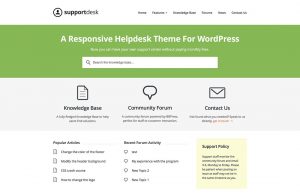Voulez-vous créer un logo pour votre site Web? Peut-être que vous ne pouvez pas vous permettre un designer professionnel, mais vous craignez que vos compétences en conception graphique ne soient pas à la hauteur.
Votre logo est un élément essentiel de l’identité de votre marque. Vous voulez non seulement qu’elle soit de haute qualité, mais aussi qu’elle transmette l’identité et les valeurs de votre marque.
Dans ce guide du débutant, nous vous montrerons comment créer un logo pour votre site Web. Nous allons passer par plusieurs solutions différentes, afin que vous puissiez choisir celle qui vous convient le mieux.
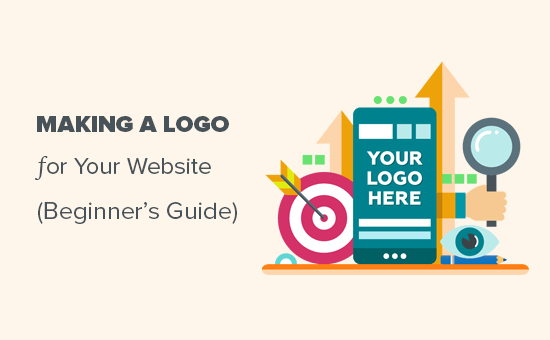
Pourquoi vous devez créer un logo pour votre site Web
De nombreuses personnes à travers le monde peuvent reconnaître les grandes marques de leurs logos. Lorsque vous voyez les arches dorées emblématiques de McDonald’s à l’étranger, vous les reconnaissez instantanément et savez ce qui sera sur le menu là-bas.
C’est le pouvoir de la marque, et un logo joue le rôle le plus important dans la construction de cette réputation.
Que vous créiez un blog, réalisiez un site Web ou lanciez une boutique en ligne, le fait d’avoir un logo unique donne à votre marque un aspect légitime. Il vous aide à instaurer la confiance, la reconnaissance et la promotion de votre entreprise.
Souvent, lorsque les utilisateurs veulent commencer à travailler sur une idée d’entreprise en ligne, ils commencent par penser aux noms des entreprises et passent directement à la conception de logos.
Mais avant de faire cela, vous devez vous assurer que votre idée de marque n’est pas déjà enregistrée par quelqu’un d’autre. Consultez notre guide sur la façon de vérifier la disponibilité des noms de domaine.
Une fois que vous vous êtes assuré que votre idée de nom d’entreprise est disponible, assurez-vous d’aller de l’avant et d’enregistrer votre domaine, afin que personne d’autre ne le prenne (faites-nous confiance, cela se produit plus souvent que vous ne le pensez).
Après avoir enregistré votre nom de domaine, vous êtes prêt à commencer à concevoir votre logo. Nous avons d’excellents outils de création de logo gratuits pour les débutants.
Conseils pour créer un logo personnalisé pour votre site Web
La création d’un logo personnalisé pour votre site Web nécessite une certaine compréhension de la conception. Cependant, en tant que débutant, vous pouvez suivre ces meilleures pratiques pour vous assurer que votre logo est soigné et professionnel.
- Gardez votre conception de logo simple et propre. Cela garantit que votre logo sera beau, même à petite taille. Imaginez à quel point les images de profil sont minuscules dans votre flux Facebook ou Twitter.
- Utilisez un fond transparent pour votre logo. De cette façon, vous pouvez le placer n’importe où, pas seulement sur une zone blanche de votre site Web.
- Obtenez le fichier de la plus haute qualité possible pour votre logo. Vous voulez qu’il soit superbe à grande taille ou sur papier également. Vous pouvez le copier et créer des versions plus petites pour les médias sociaux, les articles de blog et les pages de site Web.
- Utilisez les couleurs de votre marque et de votre site Web dans votre logo pour l’aider à s’harmoniser avec le reste de votre site Web.
Vous pouvez expérimenter différents styles de logo et voir ce qui complimente le mieux votre site Web / marque.
Il existe différents types de conceptions de logo couramment utilisées par les entreprises. Lorsque vous créez votre propre logo, vous voudrez peut-être expérimenter avec certains d’entre eux.
Logo Wordmark

Un logo wordmark est un logo distinctif contenant uniquement du texte. Votre nom de marque unique défini avec des polices et des couleurs spécifiques peut faire un excellent logo.
Si vous créez vous-même un logo personnalisé pour votre site Web, il s’agit d’une excellente option car elle est simple et directe.
Logo de marque picturale

Une marque picturale est généralement une image de marque utilisant une illustration ou une icône pour représenter une organisation. Apple, Nike, Audi et bien d’autres exemples célèbres de ce type de logo.
Combinaison des deux

Ces types de logos sont les plus courants que vous verrez autour. Ils combinent des mots ou des lettres présentés dans une mise en page emblématique. Dell, Pizzahut, Doritos et bien d’autres exemples célèbres de ces logos.
Choisir le bon style pour votre logo
Si vous créez votre propre logo, vous devez d’abord être réaliste quant à vos compétences en conception. L’utilisation d’un mot-symbole peut sembler très simple, mais il doit être unique, afin que vous puissiez facilement enregistrer votre logo en tant que marque si nécessaire.
Vous pouvez également dessiner une icône à utiliser comme logo. Cependant, vous aurez besoin de solides compétences en conception pour trouver une idée unique pour votre image de marque.
Pour nos propres marques, nous utilisons une combinaison de symboles et d’icônes. Par exemple, notre société sœur OptinMonster’s logo a une mascotte placée sur un mot-symbole.
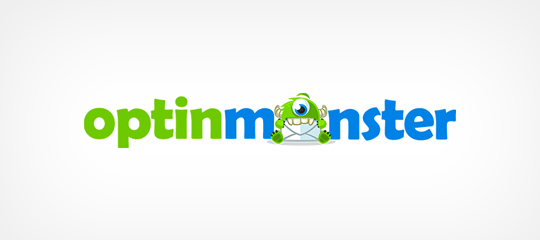
Jetons un œil à différentes façons de créer des logos d’aspect professionnel pour vos sites Web (sans embaucher un designer).
1. Créer un logo personnalisé en utilisant un contact constant
Logo Maker de Constant Contact vous permet de proposer des centaines d’options différentes pour votre logo. C’est totalement gratuit. Vous n’avez pas besoin de payer pour l’utiliser ou pour télécharger votre logo fini.
Pour commencer, cliquez simplement sur le bouton «Créez votre logo gratuit»:
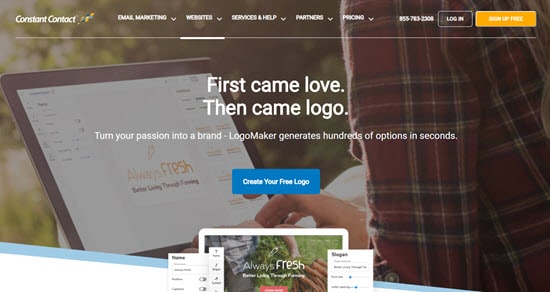
Ensuite, saisissez votre nom de marque. Vous pouvez également ajouter un slogan, si vous le souhaitez.
Vous verrez six exemples de logos parmi lesquels choisir.
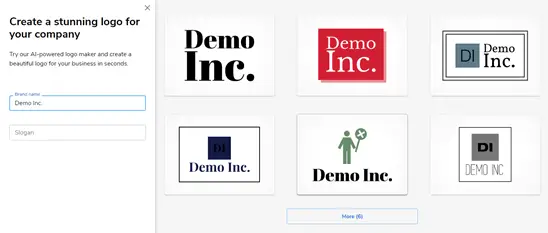
Et si vous n’aimez aucun de ces logos? Cliquez simplement sur le bouton « Plus (6) » pour voir des options supplémentaires. Vous pouvez continuer à le faire aussi souvent que vous le souhaitez.
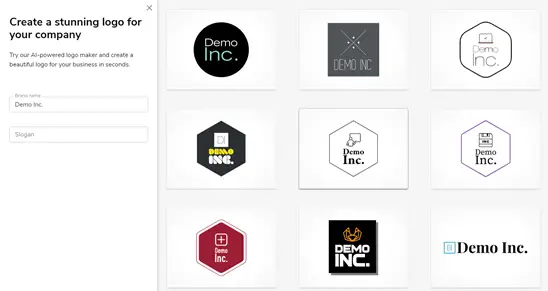
Une fois que vous avez trouvé le logo que vous aimez, cliquez dessus.
Vous verrez alors l’éditeur de logo. Une grande fonctionnalité ici est que vous pouvez vérifier les variations de votre logo sur le côté droit de l’écran.
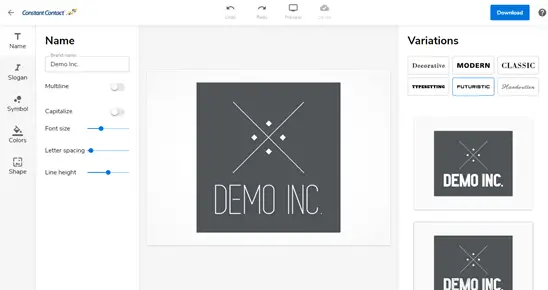
Si vous préférez l’une de ces variantes, cliquez simplement dessus pour la charger dans l’éditeur.
Vous pouvez utiliser la section « Nom » de l’éditeur pour modifier l’espacement des lettres, la taille de police et la hauteur de ligne. Si votre logo contient deux mots ou plus, vous pouvez le diviser en différentes lignes à l’aide de la bascule « Multiligne ».
Voici à nouveau notre logo, avec une taille de police plus petite et un espacement des lettres accru.
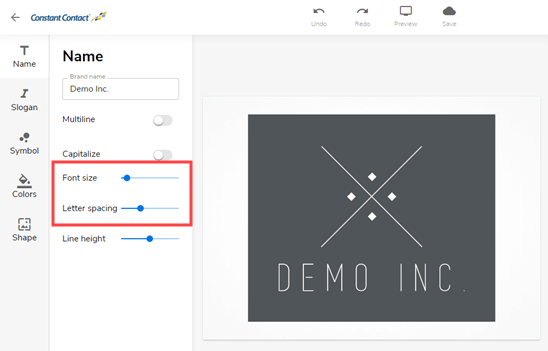
Pour modifier d’autres aspects de votre logo, cliquez sur les onglets en bas à droite. Par exemple, cliquez sur «Symbole» pour ajuster la taille et le positionnement du symbole du logo.
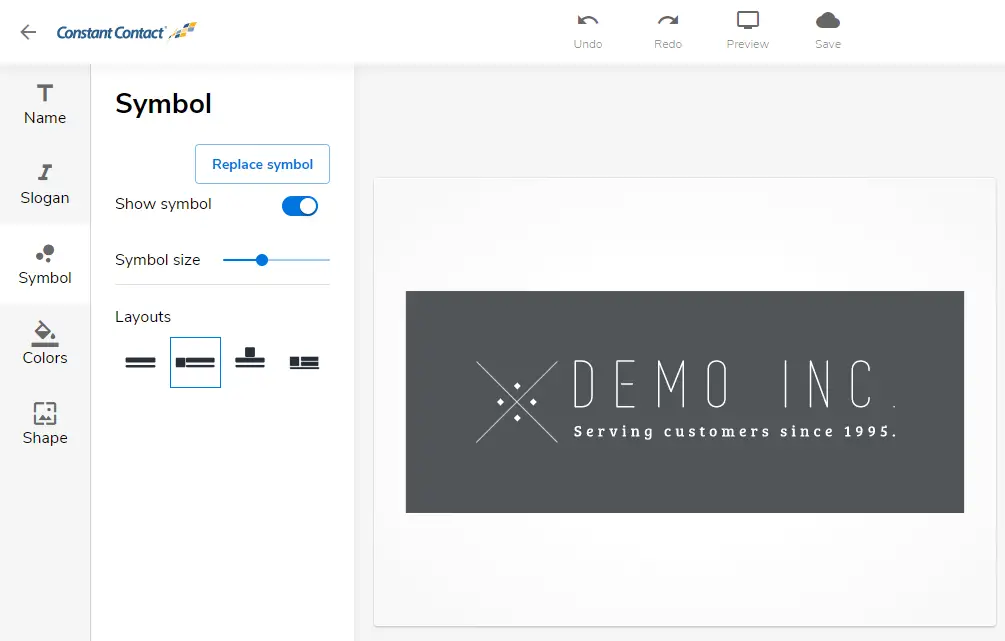
Nous pensions que la mise en page du logo serait bien avec un slogan, que nous avons ajouté sous l’onglet « Slogan ».
Vous pouvez également ajuster les couleurs de votre logo à l’aide de l’éditeur. Le créateur de logo créera automatiquement une palette de couleurs pour vous, et vous verrez différentes variations de couleurs parmi lesquelles choisir.
Si vous en voulez plus, cliquez sur « Explorer les thèmes de couleurs » pour choisir différents ensembles de jeux de couleurs.
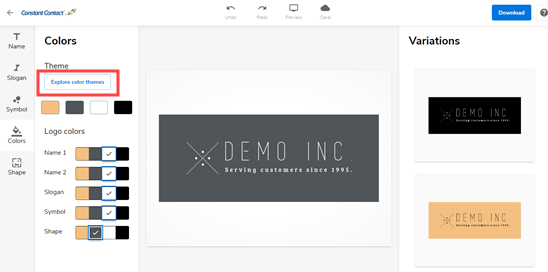
Une fois que vous êtes satisfait de votre logo, cliquez sur le bouton « Aperçu » en haut de l’écran. Vous verrez à quoi pourrait ressembler votre logo sur votre site Web, sur les réseaux sociaux et même sur des cartes de visite, des t-shirts, des tasses, etc.
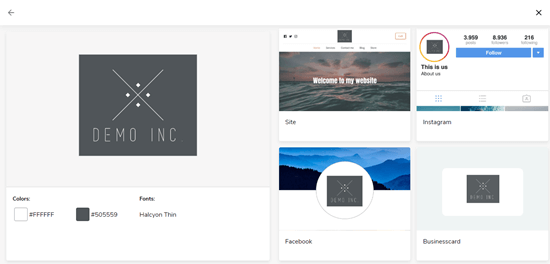
Pour fermer l’aperçu, cliquez simplement sur le X dans la barre supérieure. Vous pouvez télécharger votre logo en utilisant le bouton « Télécharger » dans le coin supérieur droit de votre écran. C’est totalement gratuit.
Vous obtiendrez un fichier .zip avec votre logo dans deux formats différents, PNG et SVG. Vous pouvez agrandir un SVG aussi grand que vous le souhaitez sans perdre en qualité. Nous avons des instructions sur la façon d’ajouter un fichier SVG dans WordPress.
2. Créer un logo pour votre site en utilisant des marques sur mesure
Le créateur de logo de Tailor Brands est simple et direct. Son utilisation est gratuite, mais notez que vous devrez payer pour télécharger votre logo fini. Le minimum que vous pouvez payer est de 9,99 $.
Pour commencer, allez chez le créateur de logo Tailor Brands et tapez le nom de votre entreprise. Cliquez ensuite sur le bouton « Concevoir! ».
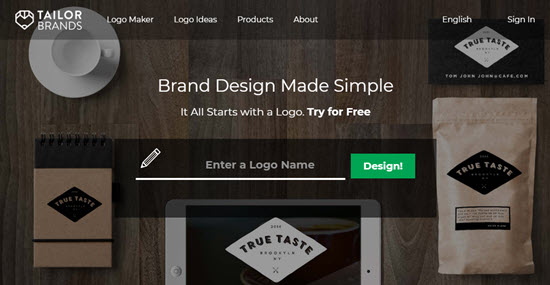
Vous serez invité à saisir votre secteur d’activité et (éventuellement) une brève description de votre entreprise. Nous y sommes allés avec «Ressources humaines».
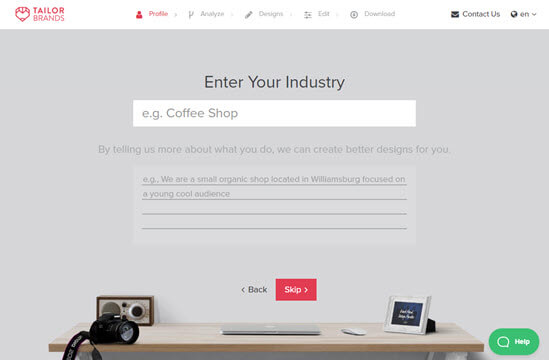
Ensuite, vous pouvez choisir le type de logo que vous souhaitez. Vous ne pouvez sélectionner qu’une seule option, mais vous pouvez toujours redémarrer le créateur de logo à nouveau si vous souhaitez essayer d’autres possibilités.
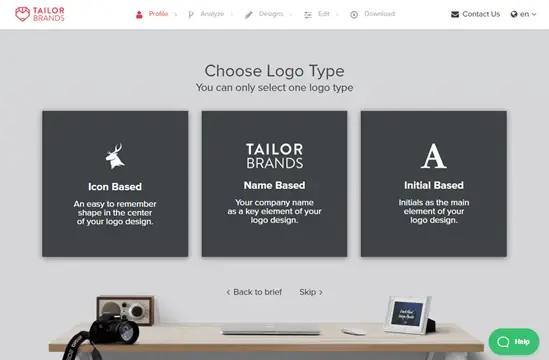
Si vous sélectionnez « Basé sur des icônes » ici, vous serez invité sur l’écran suivant à choisir une icône. La sélection qui vous sera présentée dépendra de votre industrie, mais vous pouvez la modifier à l’aide du champ de recherche.
Une fois que vous avez trouvé une icône que vous aimez, cliquez dessus, puis cliquez sur «Suivant».
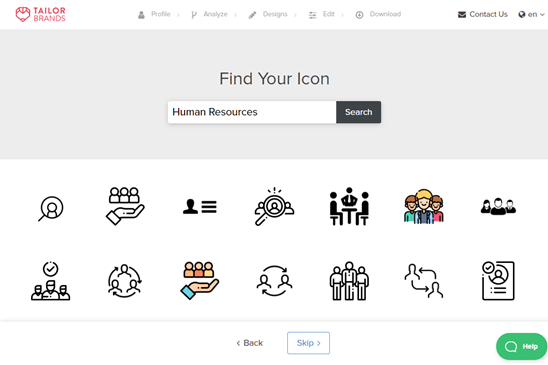
Vous serez ensuite invité à choisir votre image préférée parmi une série d’exemples de polices différents. Si vous avez choisi de créer un logo basé sur un nom ou un logo initial, c’est l’étape à laquelle vous arriverez en premier.
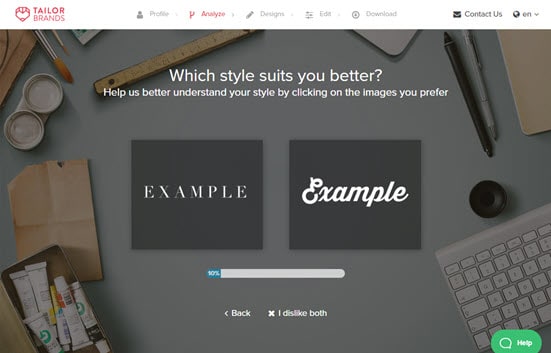
Cliquez simplement sur la police que vous préférez à chaque fois. Une fois ce processus terminé, vous verrez une courte animation pendant la création de votre logo.
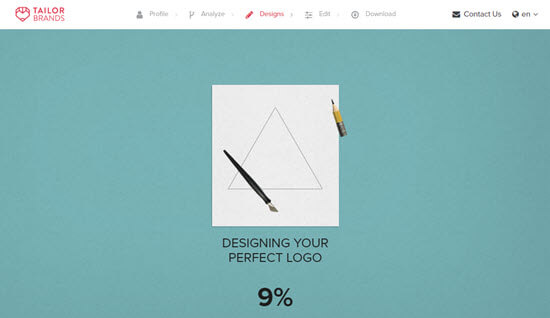
Ensuite, vous pourrez voir votre logo. Vous pouvez cliquer sur « J’adore » pour être redirigé vers les plans tarifaires, sur « Personnaliser » pour commencer à le modifier, ou vous pouvez faire défiler vers le bas sur le côté droit pour plus d’options de logo.
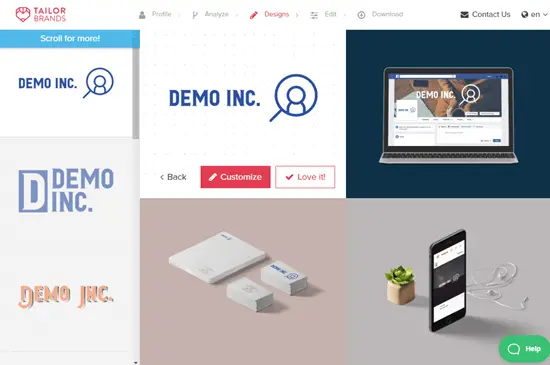
Si vous choisissez de personnaliser votre logo, vous pouvez choisir parmi différents styles, polices, mises en page, etc. Vous pouvez également changer l’icône que vous avez choisie précédemment pour une autre.
Nous avons décidé de changer la mise en page de notre logo, l’image était donc à gauche du texte:
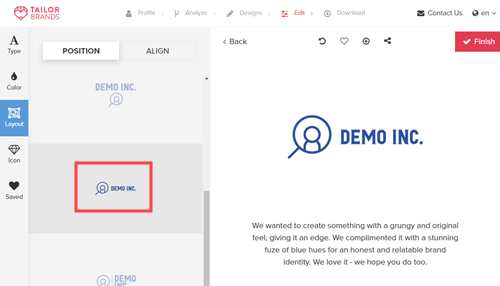
Nous avons également changé la palette de couleurs pour que le logo soit d’un bleu violacé:
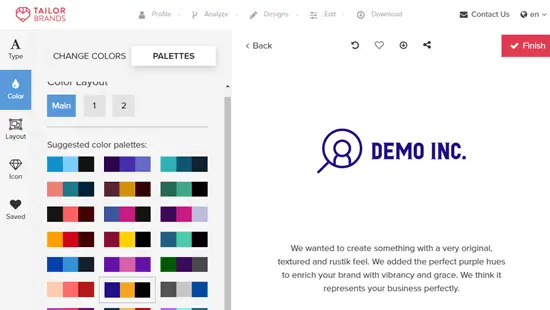
Une fois que vous êtes satisfait de votre logo, vous pouvez cliquer sur le bouton « Terminer ».
Vous serez ensuite dirigé vers la page de tarification et présenté un certain nombre de plans de tarification différents.
Ces plans vous donnent accès non seulement à votre logo mais également à des outils de conception graphique et de création de site internet. Ils pourraient être une bonne option si vous voulez accéder à des choses comme des photos d’archives.
Si vous voulez juste le logo, cliquez sur l’onglet « 1 mois » puis sélectionnez le plan « Basic ». Vous n’avez besoin d’effectuer qu’un seul paiement pour que votre logo soit le vôtre. Vous pouvez annuler le plan immédiatement après cela.
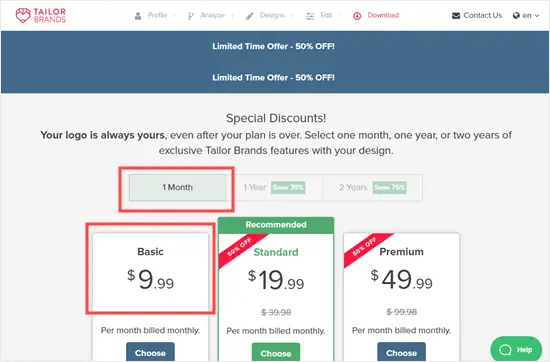
3. Création d’un logo personnalisé pour votre site Web à l’aide de Looka
Looka est un outil de conception graphique en ligne rapide et facile qui vous permet de créer un logo sans aucune compétence en conception. Il était auparavant connu sous le nom de Logojoy.
Comme Tailor Brands, l’outil de Looka est gratuit, mais vous devrez payer pour télécharger votre logo. Les prix commencent à partir de 20 $.
Pour commencer, visitez simplement le site Web de Looka et entrez le nom de votre entreprise dans le champ de recherche.
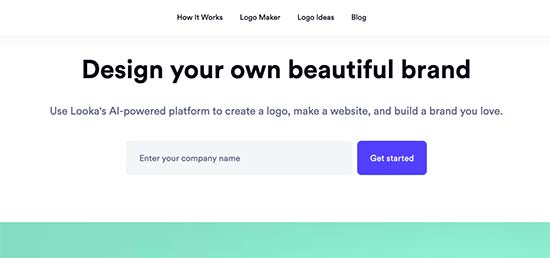
Ensuite, vous devez sélectionner votre type d’entreprise.
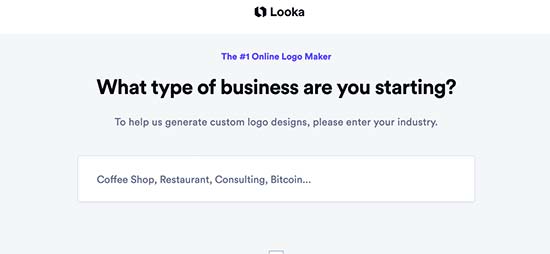
Cliquez sur le bouton « Continuer » pour passer à l’étape suivante.
Vous serez invité à créer un compte ou à vous connecter via Twitter, Facebook ou Google.
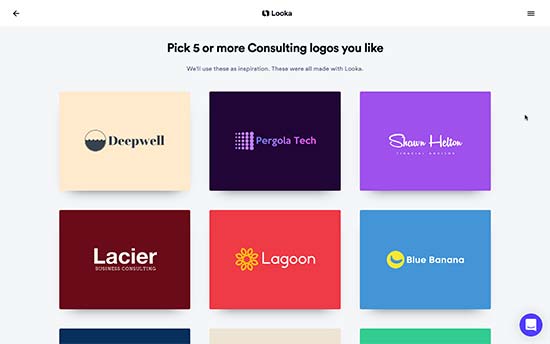
Vous verrez alors un certain nombre de logos qui ont été générés automatiquement pour vous.
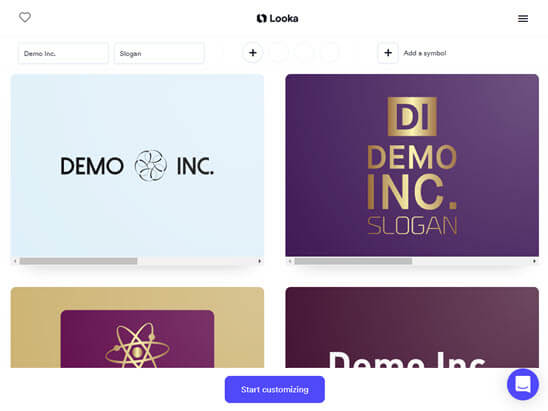
Si aucun des logos ne vous convient, essayez de choisir les couleurs et les symboles que vous souhaitez essayer.
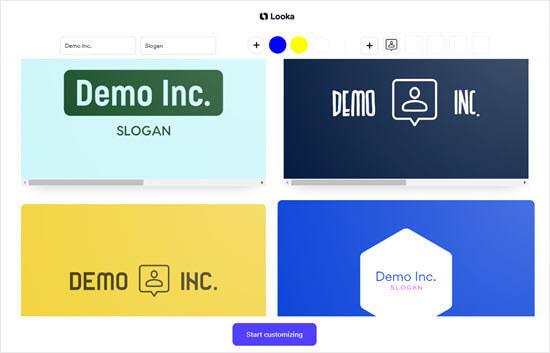
Les nouveaux designs qui utilisent ces options apparaîtront en bas de la liste. Looka vous donnera un bouton «Voir vos modifications» que vous pouvez utiliser pour y accéder directement.
Une fois que vous êtes satisfait de l’un des logos, passez simplement votre curseur dessus et cliquez sur « Personnaliser » pour accéder directement à l’éditeur de logo.
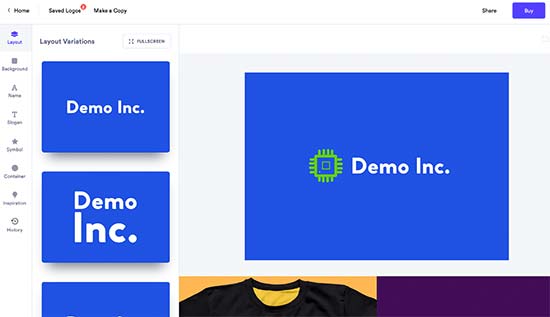
À l’aide de l’éditeur de logo par glisser-déposer, vous pouvez ajuster la taille de la police, choisir un arrière-plan transparent, changer la famille de polices, ajouter ou modifier votre icône, etc.
N’hésitez pas à modifier le design autant que vous le souhaitez et à le partager avec vos collègues pour un deuxième avis. Une fois que vous êtes satisfait, cliquez sur le bouton « Acheter » dans le coin supérieur droit pour acheter et télécharger votre logo.
Notez que si vous voulez une version transparente de votre logo, vous devrez payer 65 $ pour le plan Premium.
4. Création d’un logo personnalisé à l’aide de Hatchful par Shopify
Shopify est une plate-forme de commerce électronique populaire. Ils offrent également un outil gratuit de création de logo appelé Hatchful. Cela vous permet de créer facilement de beaux logos pour votre site Web sans aucune compétence en conception.
Tout d’abord, vous devez visiter Hatchful de Shopify page et cliquez sur le bouton « Commencer ».
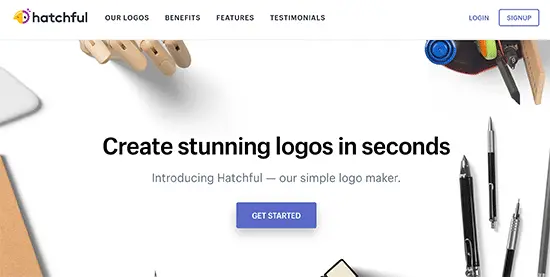
Ensuite, vous devez choisir votre type d’entreprise. Si vous ne trouvez pas de correspondance exacte, utilisez simplement la correspondance la plus proche possible.
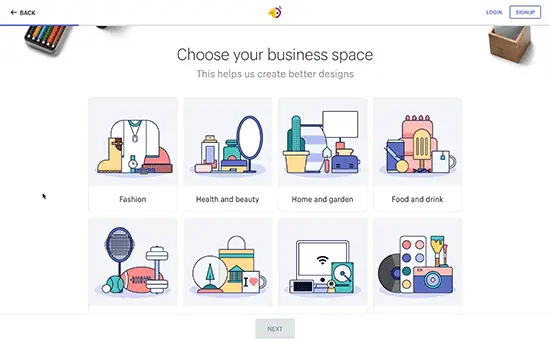
Après cela, Hatchful vous demandera de choisir un style visuel pour votre logo. Vous devez sélectionner un style qui correspond au style, à l’apparence et à l’industrie de votre site Web d’entreprise.
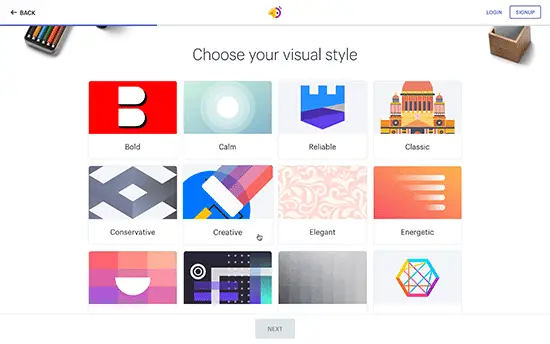
Ensuite, entrez le nom de votre entreprise et un slogan (facultatif).
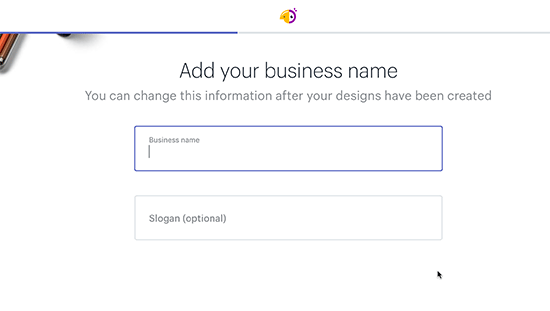
Après cela, il vous sera demandé de sélectionner l’endroit où vous prévoyez d’utiliser le logo. Sélectionnez l’option « Boutique en ligne ou site Web » pour continuer.
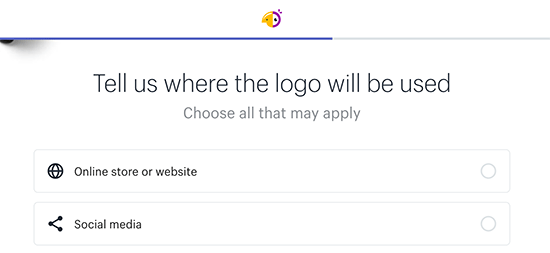
Enfin, l’assistant analysera vos réponses et vous montrera plusieurs échantillons de logo parmi lesquels choisir. Vous pouvez sélectionner n’importe lequel de ces logos pour les modifier ultérieurement.
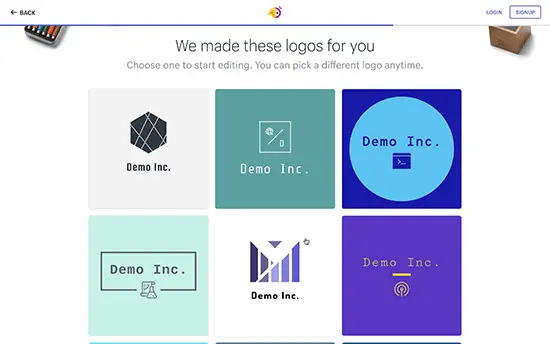
Cela lancera un éditeur de logo simple où vous verrez un aperçu en direct de votre logo avec des outils d’édition dans la colonne de gauche. Vous pouvez modifier le texte, ajouter une icône, ajouter des symboles et modifier l’arrière-plan.
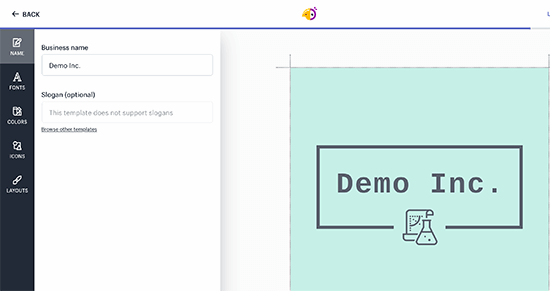
Une fois que vous êtes satisfait de votre conception, vous pouvez cliquer sur le bouton « Suivant » pour télécharger vos fichiers de logo.
Vous serez invité à créer un compte gratuit et vos fichiers de logo seront envoyés à votre adresse e-mail. Le fichier zip comprendra non seulement votre logo, mais une icône de favicon ou de site, et des images de couverture pour vos profils de médias sociaux.
5. Comment créer un logo pour votre site Web à l’aide de Canva
Canva est un outil de conception graphique en ligne gratuit et populaire. Il est livré avec des outils faciles à utiliser qui vous permettent de créer des images pour votre site Web.
Le compte Canva de base est gratuit et vous donne accès à des dizaines de modèles prêts à l’emploi pour toutes sortes de graphiques.
Pour obtenir toute la puissance de Canva pour créer votre logo, vous souhaiterez peut-être ouvrir un compte Pro. Cela vous permet de télécharger vos propres polices, de définir les couleurs de votre marque, etc.
Après avoir créé votre compte, saisissez « Logo » dans le champ de recherche.
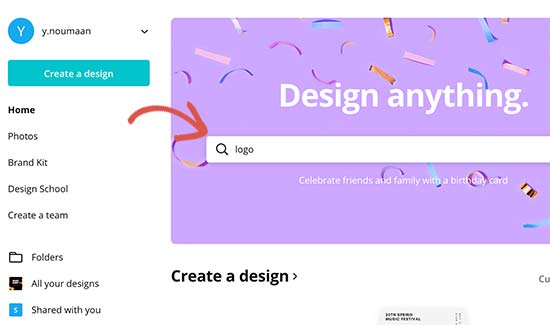
Canva va maintenant charger son interface d’édition par glisser-déposer avec plusieurs modèles de logo parmi lesquels choisir. Choisissez simplement un modèle pour commencer.
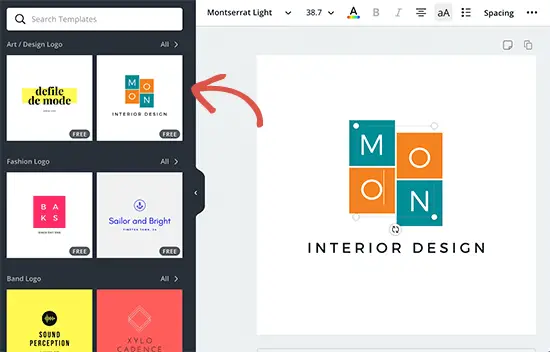
Après cela, vous pouvez pointer et cliquer sur n’importe quel élément du modèle pour le modifier. Vous pouvez faire pivoter, redimensionner, rogner et supprimer des éléments.
Vous pouvez également ajouter plus de texte, d’icônes, de formes, de motifs et d’arrière-plans à votre conception à partir de la colonne de gauche. N’oubliez pas, cependant, que votre logo est susceptible de mieux paraître si vous restez simple.
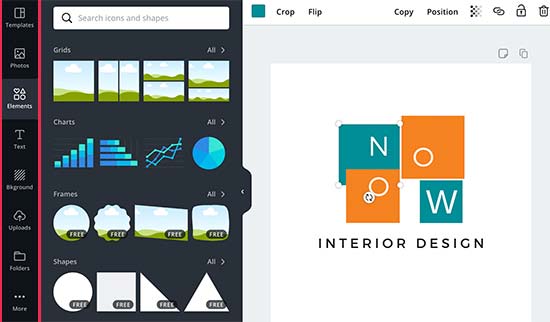
Nous vous recommandons de passer du temps à essayer différents modèles et de jouer avec les outils de conception. Continuez à travailler sur votre conception jusqu’à ce que vous en soyez satisfait.
Une fois que vous avez terminé, cliquez sur le bouton «Télécharger» pour enregistrer l’image sur votre ordinateur.
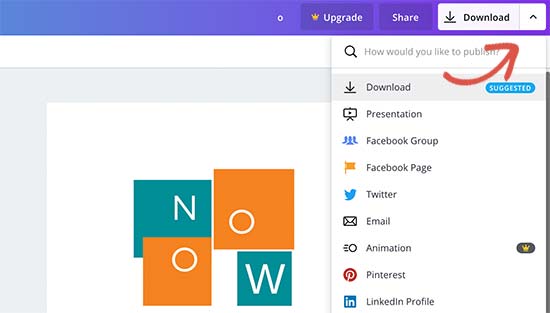
Choisissez le format PNG de haute qualité pour télécharger une image transparente. Vous pouvez maintenant utiliser le logo sur votre site Web.
6. Embaucher quelqu’un pour créer le logo de votre site Web
Les outils de création de logo en ligne que nous avons couverts sont spécialement conçus pour les débutants afin de créer facilement un logo pour leur site Web. Vous pouvez créer un logo simple et élégant à l’aide de ces outils, mais ils sont toujours limités dans les choix de conception.
Si vous pouvez vous le permettre, la meilleure option est d’embaucher un graphiste expert pour créer un logo pour votre site Web. Il existe plusieurs endroits où vous pouvez trouver des designers indépendants.
Vous pouvez utiliser n’importe lequel des marchés d’emploi en ligne populaires pour embaucher un concepteur de logo.
Des milliers de personnes proposent des services de conception graphique sur ces sites Web. Comment choisissez-vous la bonne personne pour le poste?
S’en tenir à ces meilleures pratiques peut vous aider à trouver le candidat idéal pour créer un logo pour votre entreprise.
- Recherchez les notes, les avis et le nombre de travaux terminés sur le profil du concepteur. Ce sont de bonnes indications de services de qualité fournis aux clients précédents.
- Donnez un brief détaillé au concepteur sur vos besoins de conception spécifiques.
- Fixez votre propre prix pour le logo, mais gardez à l’esprit qu’un design unique et créatif coûtera plus cher qu’un logo générique.
- Assurez-vous que vous obtenez les fichiers source d’origine au format de fichier vectoriel. Cela vous permettra de redimensionner ou de réutiliser votre logo dans d’autres endroits comme des cartes de visite, des affiches, des t-shirts et plus encore.
Nous espérons que cet article vous a aidé à apprendre à créer un logo pour votre site Web. Vous pouvez également consulter notre guide sur la façon de créer une adresse e-mail professionnelle gratuite et combien coûte la construction d’un site Web.
Si vous avez aimé cet article, alors abonnez-vous à notre Chaîne Youtube pour les didacticiels vidéo WordPress. Vous pouvez également nous trouver sur Twitter et Facebook.
Le post Comment créer un logo pour votre site Web (Guide simple pour les débutants) est apparu en premier sur WPBeginner.